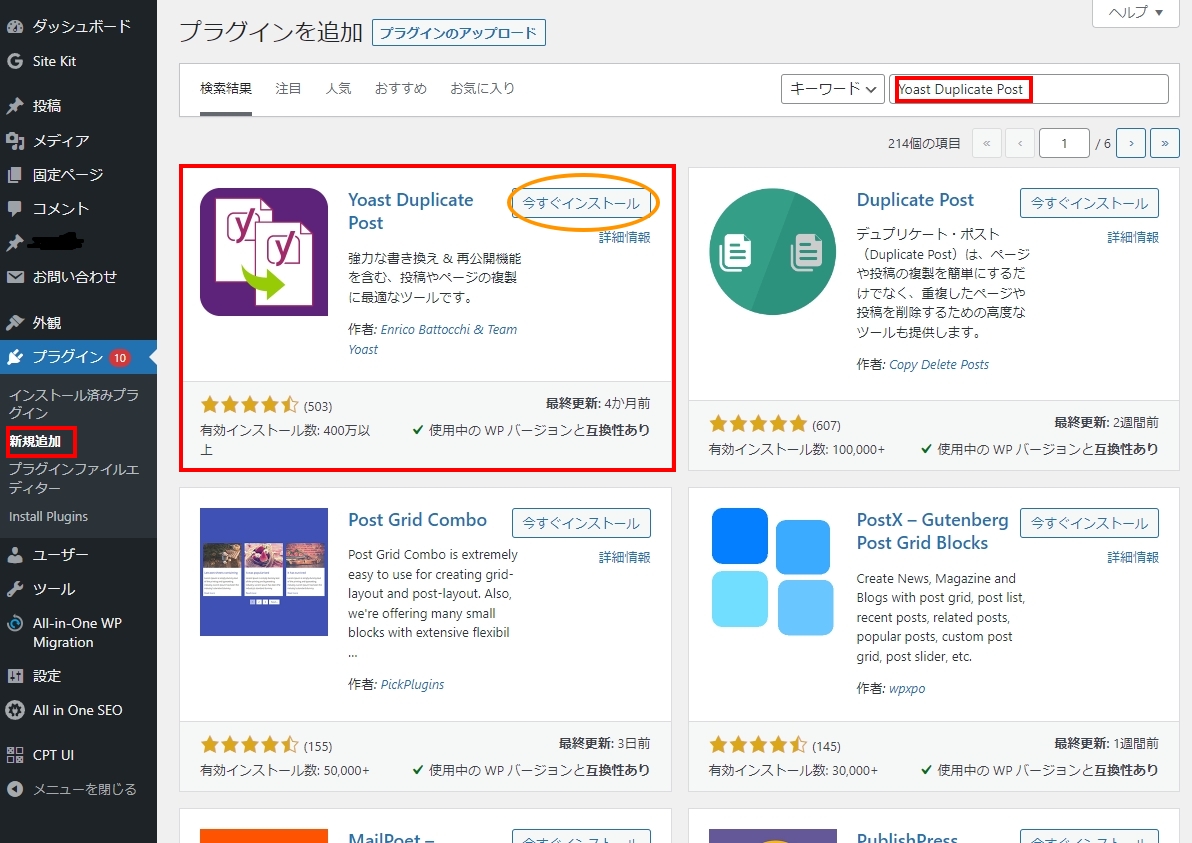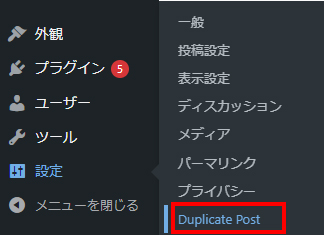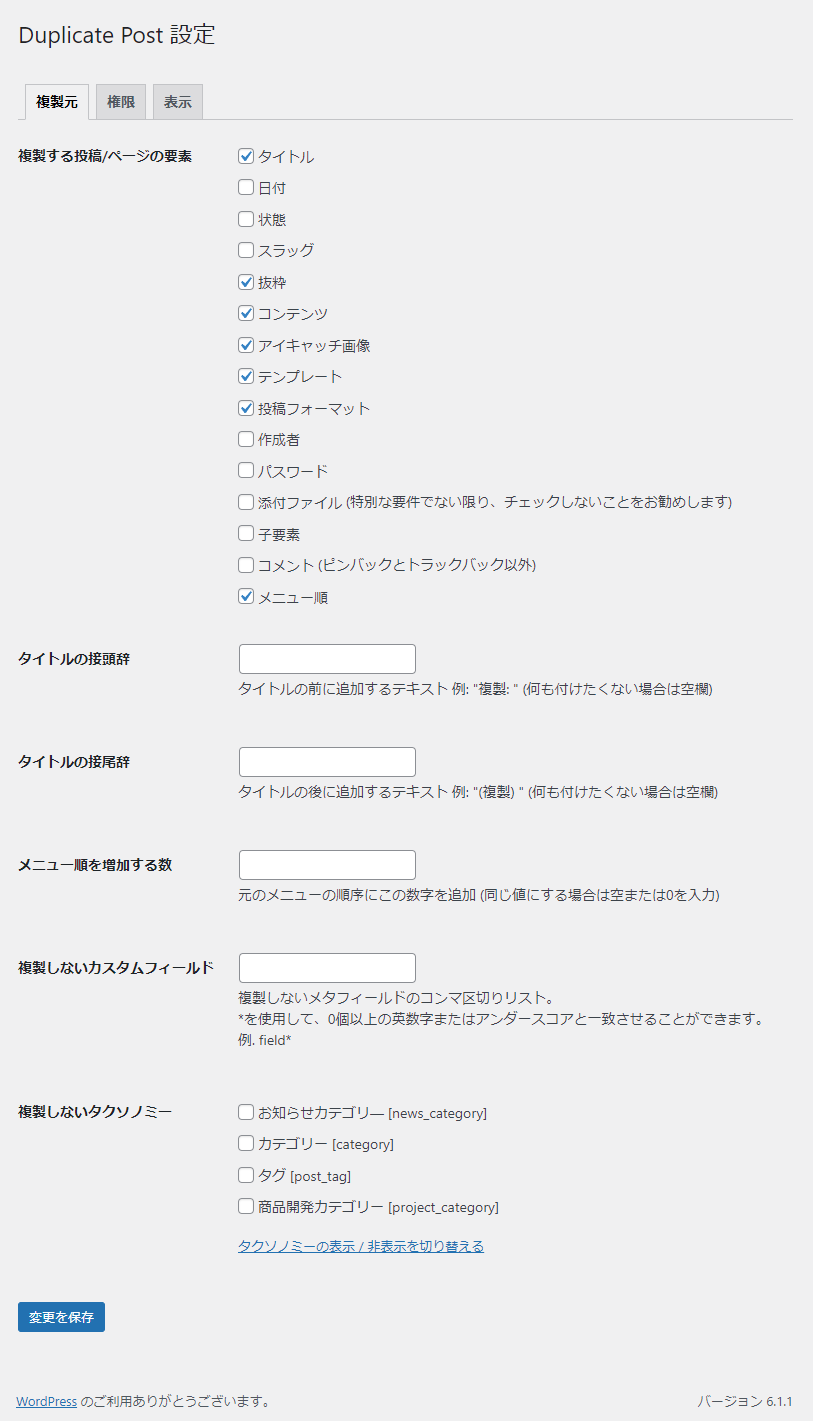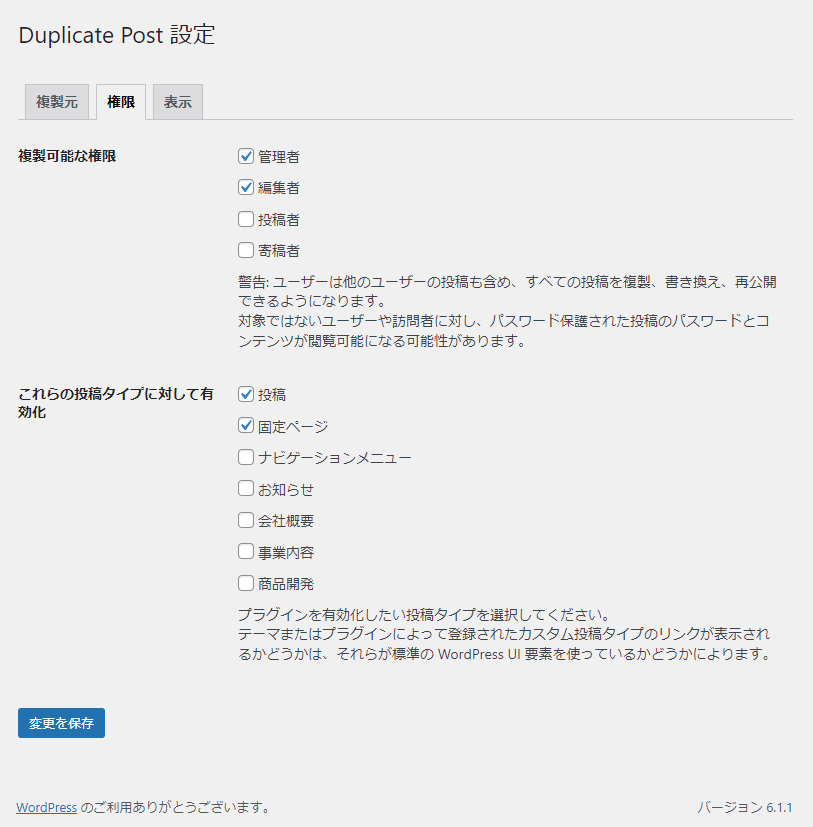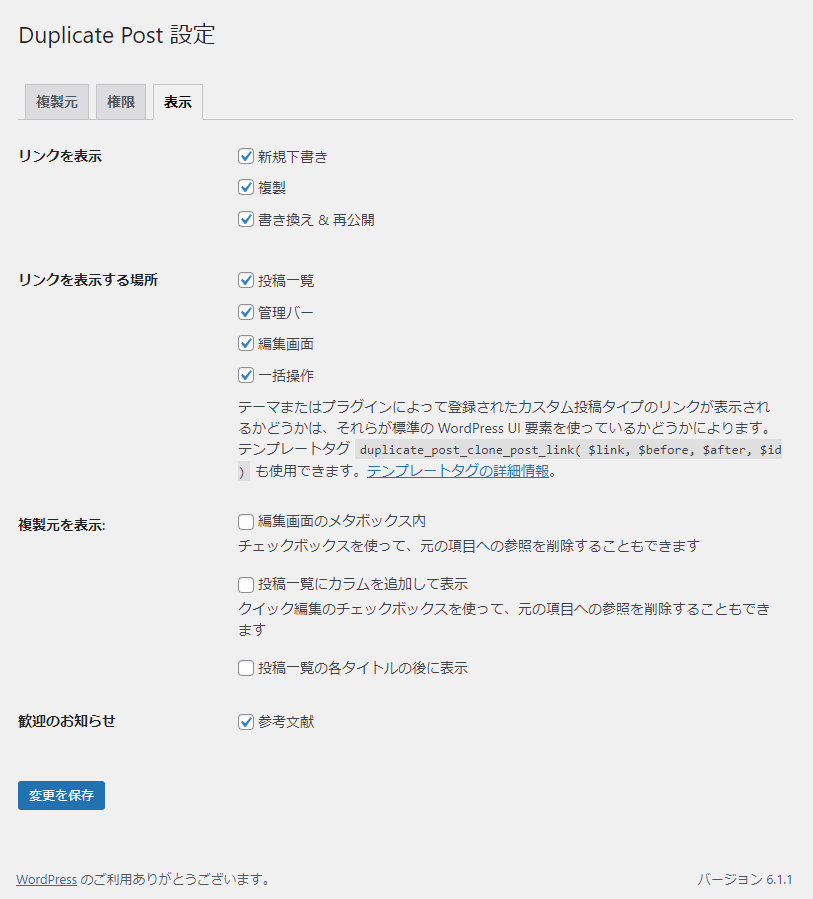WordPress(ワードプレス)で、固定ページや投稿、カスタム投稿タイプの作成内容を複製して、別のページや記事を作成したいと思うことはありませんか?
そんな時に役立つプラグインが「Yoast Duplicate Post」です。
テンプレートの記事を作成し、複製して必要箇所だけ直して作成していきたい場合などに「Yoast Duplicate Post」は、作業時間を圧倒的に削減できる、有効なプラグインです。
Yoast Duplicate Postをインストール
WordPress管理画面から、プラグインの新規追加で「Yoast Duplicate Post」と検索をしてインストール、有効化します。
新規追加の検索で出てこない場合には、コチラからダウンロードし、wp-content/pluginsにインストールすることでも可能です。
Yoast Duplicate Postを使う
「Yoast Duplicate Post」を有効化すると固定ページ、投稿一覧などに「複製」「新規下書き」「書き換え&再公開」という項目が追加されます。「Yoast Duplicate Post」はこれら3つの操作のみで使用することが出来ます。
複製
「複製」を選択すると、記事がコピーされ下書きになります。
新規下書き
「新規下書き」を選択すると、複製された記事の編集画面が立ち上がり、そのまま編集をしていくことが可能です。
書き換え&再公開
「書き換え&再公開」を選択すると、元の投稿の複製で投稿の書き換えを開始できます。
複製して新しいものを追加するのではなく、既存のものを編集する場合に使います。編集のために複製して、複製が完了したら古い記事を削除するというような手間を省くことが出来て、パーマリンクも編集前のまま変わることが有りません。
Yoast Duplicate Postの設定
ダッシュボードの設定>Duplicate Postから設定が可能です。
プラグインの名称は「Yoast Duplicate Post」ですが、設定画面には「Duplicate Post」と出てきます。(2022年2月現在)
上記の3枚の画像が設定画面で出てくる内容になります。「複製元」「権限」「表示」などシンプルではありますが、十分な機能が備わっています。
カスタム投稿タイプは、初期設定では「Yoast Duplicate Post」が使えないので、「権限>これらの投稿タイプに対して有効化」で対象のカスタム投稿タイプにチェックを入れると使えるようになります。
雛形からたくさん記事を作ろう
ひな形から記事や固定ページを作る場合、ひな形の記事を「ひな形」や「TEMPLETE」という名称にしておくと便利です。また、ひな形を作成日時のままにするのではなく、何年も先の未来の日時にしておくことで、万が一公開してしまったとしても、第3者からは見ることが出来ませんし、記事・固定ページの一覧の常に一番上に出てくるようになるので、複製して作成するのがとてもスムーズになります。
複製ができるページ・投稿タイプについては、複製したい記事を「編集」で開いていると、クラシックエディタの場合は上部に「Duplicate Post」とあるので、そこからも「新規下書きとして複製」「書き換え&再公開」が可能です。
表や写真など、いつも同じ位置に使用するような記事の際は、Yoast Duplicate Postが便利です。